Velikokrat boste morda morali izbrati in izbrisati besedilo navpično. Ampak s konvencionalnim Beležnica aplikacijo, ki jo imate v sistemu Windows, je to skoraj nemogoča naloga. Očitno imate možnost, da iz vsake vrstice izberete besedilo, ki ga želite izbrisati, in ga nato izbrišete. Vendar to vsekakor ni priporočljiva metoda, če ima vaš stolpec veliko vrstic. Torej obstaja enostavna rešitev? No, danes nas ne bi bilo, če ne bi bilo!
V tem članku vam podrobno povemo, kako lahko obvladate trik navpičnega izbiranja podatkov in izvajate operacije, kot so izbrisati na njih z najmanjšim možnim številom korakov. Upam, da vam bo članek v pomoč.
Primer scenarija
Recimo, da imate naslednjo besedilno datoteko, ki ima veliko stolpcev s podatki. Vaša zahteva je, da izbrišete celoten stolpec podatkov, ne da bi motili druge podatke v datoteki.
REKLAMA
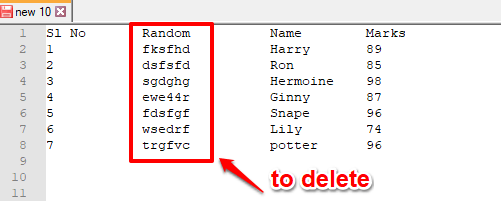
rešitev
Korak 1: Za izvedbo te naloge uporabljamo preprosto programsko opremo, imenovano Beležnica++. Če že imate Notepad++ v računalniku, potem je popoln. Če pa ga nimate, ga lahko enostavno dobite pri njih
uradna stran tukaj. Ko imate namestitveno datoteko z uradnega mesta, sledite čarovniku za namestitev, da jo namestite na svoj računalnik.2. korak: Ko namestite Beležnica++, odprite besedilno datoteko z Beležnica++. Za to, desni klik na mapa in nato izberite Urejanje z Notepad++.
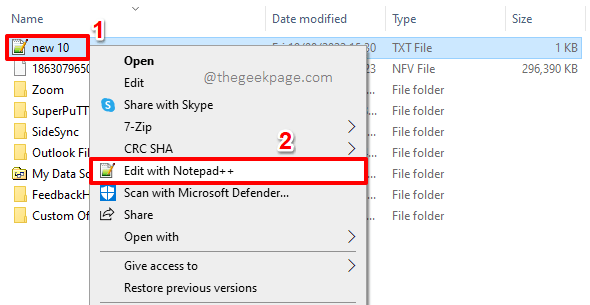
3. korak: Datoteka se bo zdaj odprla v Beležnica++. Pritisnite ALT tipko navzdol in izberite besedilo ki jih želite izbrisati. Besedilo lahko izberete z miško, na običajen način, kako izberete besedilo s klikom in vlečenjem.
Ko izberete besedilo, preprosto pritisnite IZBRIŠI tipko na tipkovnici.
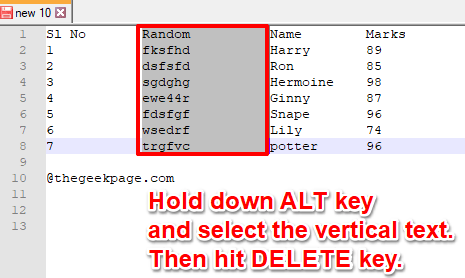
4. korak: To je to. Zdaj veste, kako uspešno in hitro izbrisati navpične dele podatkov iz običajne besedilne datoteke. Uživajte!
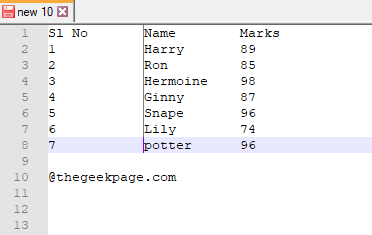
V razdelku za komentarje nam povejte, ali bi lahko uspešno izbrisali navpične podatke iz svoje besedilne datoteke s pomočjo trika, omenjenega v našem članku.
Spremljajte nas za več neverjetnih trikov, nasvetov, navodil in trikov!


